道具としてのExcel活用
@Excelからデータベースを有効活用する情報システムの開発
Excelは多くのビジネスマンに使われているデータ管理ツールですが、大量のデータを高速かつ安全に運用するには、データベースと連携した情報システム化が不可欠です。
Excelをフロントエンドとして活用し、データベースと連携することで、より高度で柔軟な情報システムを構築することが可能です。

1. Excelとデータベースを連携させるメリット
Excelとデータベースを組み合わせることで、以下のようなメリットがあります。
- 大量データの管理が容易:データベースに保存されたデータは効率的に検索・抽出できるため、Excel単体での作業よりもはるかにスピーディーです。
- 複数名が同時に利用可能:複数のユーザーが同時にアクセスしても、データベースを通じてデータの一貫性が保たれます。
- 分析とレポート作成の強化:Excelのピボットテーブルやグラフ機能を活用して、データベースから取り込んだデータを簡単に可視化し、分析や報告に活用できます。
2. Excelからデータベースに接続する方法
Excelを使ってデータベースに接続する方法には、いくつかの選択肢があります。以下の手順でデータベースからデータを取得し、Excel上で活用することが可能です。
ODBCを使用した接続
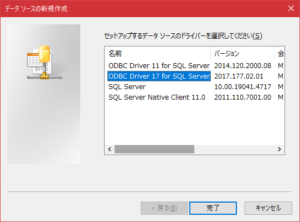
ODBC(Open Database Connectivity)を使用してExcelからデータベースに接続する方法です。ODBCドライバーをインストールし、以下の手順で接続を行います。
- ODBC設定を行う
コントロールパネルから「ODBCデータソース管理」を開き、新しいデータソースを設定します。 - Excelでデータをインポート
「データ」タブ > 「外部データの取得」 > 「ODBCデータソースから」を選択します。接続情報を入力し、データをインポートします。 - データの活用
インポートしたデータをピボットテーブルやグラフで分析し、ビジネス上の意思決定に役立てます。
Power Queryを使用した接続
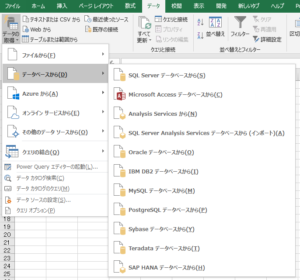
Power Queryは、Excelでデータのインポート、変換、統合を行うための強力なツールです。以下の手順で、Excelからデータベースに接続します。
- データソースの選択
「データ」タブ > 「データの取得」 > 「データベースから」を選択し、接続するデータベースの種類(SQL Server、MySQLなど)を選びます。 - 接続情報の入力
データベースのサーバー名や資格情報を入力し、接続を確立します。 - データのクレンジングと変換
Power Queryエディタでデータを整形・フィルタリングし、必要なデータだけを取得します。
VBAを使用した接続
VBA(Visual Basic for Applications)を使用することで、Excelからデータベースに対する処理(追加・修正・削除)を実行することが可能です。
可変要素が多い場合は、このようにプログラム(VBA)を活用することになります。
- サンプルコード: VBAでSQL Serverに接続してデータを取得する例
Set cn = CreateObject("ADODB.Connection")Sub ConnectToDB()
Dim cn As Object Dim rs As Object
Dim sqlStr As String
Set rs = CreateObject("ADODB.Recordset")cn.Open "Provider=SQLOLEDB;Data Source=SERVER_NAME;Initial Catalog=DATABASE_NAME;User ID=USER;Password=PASSWORD;"
sqlStr = "SELECT * FROM YourTable"rs.Open sqlStr, cnSheet1.Range("A1").CopyFromRecordset rs
rs.Close
cn.Close
Set rs = Nothing
Set cn = Nothing
End Sub
3. 情報システム設計時の、Excelとデータベースの役割
Excelとデータベースを組み合わせた情報システムを開発するには、以下を考慮することが重要です。
| 設計ポイント | 説明 |
|---|---|
| データの一貫性と整合性 | データベースを利用することで、データの正確性を保ちながら多くのユーザーが同時に使用可能にする。 |
| パフォーマンス最適化 | データの量が増えた場合でも、Excelでの操作を高速化するために、効率的なクエリやキャッシュ戦略を利用する。 |
| セキュリティの確保 | Excelファイルやデータベースのアクセス制御を適切に設定し、機密データの漏洩を防ぐ。 |
4. Excelとデータベースの連携で実現する業務改善例
- 販売データの分析:Excelで定期的にデータベースに販売データを登録。必要な時にこれを取得し、売上の推移や商品別のパフォーマンスを可視化。
- 在庫管理システムの構築:在庫情報をExcelで目視後にデータベースに登録。在庫状況などもリアルタイムに把握。例外要素も吸収可。
- 顧客情報の管理:Excelを媒介として、データベースに格納された顧客情報を検索~目視~修正~更新。
- 予実管理システム:Excelで作成した将来の売上目標などの数値と、過去の実績数値を比較し、予測の精度を徐々に高める。
- 精算管理システム:Excelで作成した半年分のフォーキャスト(生産計画)に対して、在庫の増減をシミュレーションしながら、何をいつ調達するか、製造ラインのどこを割り当てるか等を計画する。
- 経費精算:全社の社員が、任意のタイミングで経費の精算請求を登録し、一定のルールでチェック後、人の目でチェックをして、会計システムにデータを流す。
まとめ
Excelとデータベースの連携により、Excelでは処理しきれない大量のデータを高速で処理することができるため、業務効率化や競争力を高める情報システムのが実現できます。ODBC、Power Query、VBA(マクロ)などを駆使して、Excelをフロントエンドツールとして使いながら、強力なバックエンドのデータベースと連携することで、データ管理と分析の力を最大限に引き出すことが可能です。この組み合わせにより、業務プロセスの改善や意思決定の迅速化が期待できます。
Excelとデータベースを連携させることで、大量のデータを高速に処理し、業務効率化や競争力の向上が可能となります。ODBC、Power Query、VBAなどを活用し、Excelをフロントエンドとしてデータベースと連携することで、効果的なデータ管理と分析が実現し、業務改善や迅速な意思決定が期待できます。
自社で内製化できない場合は、納入実績1900件以上の当社にご相談下さい。匿名でも構いません。